win7系统无法完成安装解决方法
- 分类:Win7 教程 回答于: 2021年03月06日 09:08:00
重装系统对于很多用户来说,已经是家常便饭,虽然win10系统是主流,但是依旧很多朋友在使用win7系统,在重装win7系统的过程中会出现一些问题,就是win7无法完成安装,那win7无法完成安装怎么办呢?下面我们一起来看看win7无法完成安装解决方法。
一、该主机是因为开机不了,且系统出现故障,不断重启,所以重装系统是可行的处理方法。
由于该主机内存8g,当然选用64位的win7系统。用PE进入之后,用DiskGenius。
工具查看该磁盘并没有发现gpt模式分区。是MBR分区格式。
二、由于U盘引导不是uefi引导,所以我将BIOS的硬盘SATA模式改为IDE模式。保存重启即可。



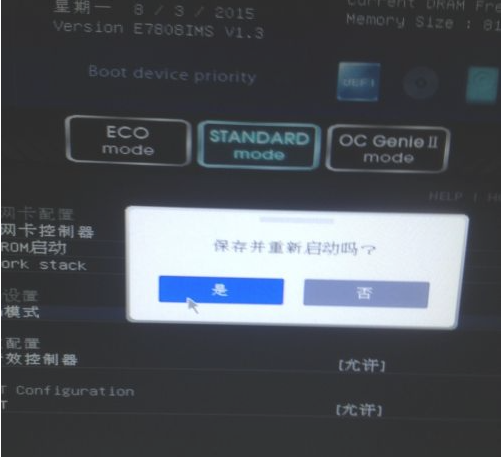
三、进入PE,我使用的是winntsetup工具来重装系统,这种方法比较常见。但是这次使用这个方法,重启之后发现在启动服务时候就弹出无法安装完成的错误框,不断重启,故障就出现这里。
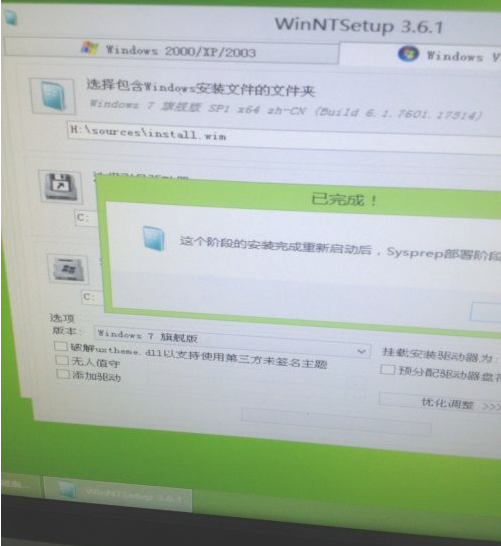

四、经过分析,可能是因为我U盘并没有UEFI引导又或者我的win7系统是UEFI引导,在启动设备服务激活过程中发现分区格式不符导致。因为我的磁盘分区格式MBR。因此,我选用了原版win7的光盘安装,安装步骤大家应该很熟悉。顺利安装完毕。
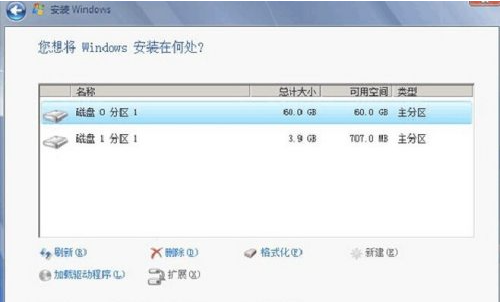
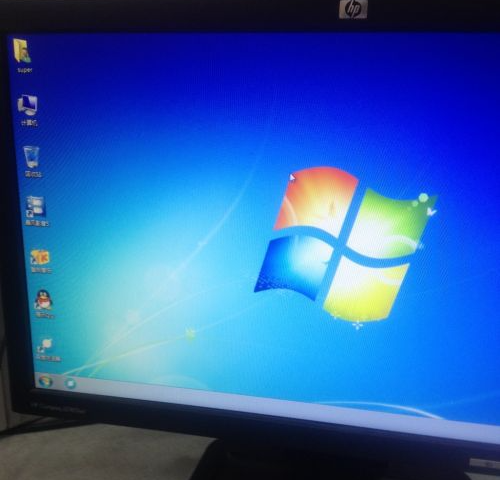
以上就是小编带来的win7系统无法完成安装解决方法的全部内容,希望可以提供帮助。
 有用
48
有用
48


 小白系统
小白系统


 1000
1000 1000
1000 1000
1000 1000
1000 1000
1000 1000
1000 1000
1000 1000
1000 1000
1000 1000
1000猜您喜欢
- 音频设备,小编教你电脑提示未安装音频..2018/02/24
- 最新免费win7激活软件推荐2024/02/26
- 电脑黑屏后屏幕只有鼠标怎么办呢?..2019/06/07
- 小白软件数据恢复 硬盘数据恢复方法..2023/04/08
- 系统之家win7原版纯净版64位系统下载..2017/05/15
- Win7光盘:电脑系统安装的首选之选..2023/12/27
相关推荐
- 深度技术最新64位win7纯净版系统制作..2017/07/10
- 怎么安装Win7系统?详细步骤一看就会,小..2024/10/08
- 小白一键装机win7旗舰重装系统教程..2023/03/16
- 快速安装Win7系统,使用光盘轻松完成电..2024/02/19
- 怎么看IE版本,小编教你怎么看IE版本..2018/06/30
- 如何重新安装Windows 7系统2024/08/22




















 关注微信公众号
关注微信公众号





